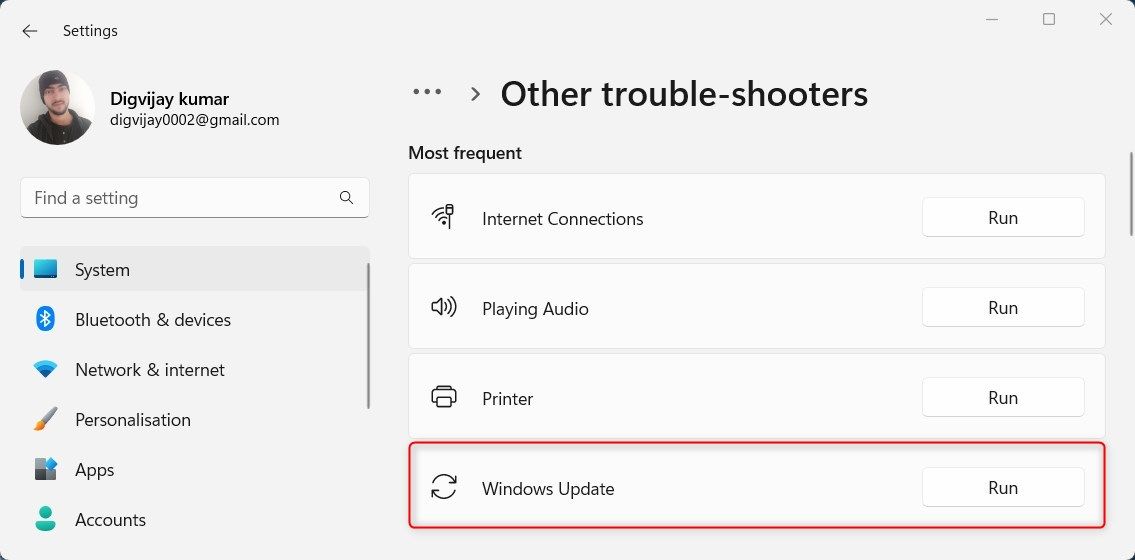Cependant, toutes les mises à jour ne sont pas utiles et, dans certains cas, elles peuvent causer plus de problèmes qu’elles n’en résolvent. L’erreur Windows Update 0x80242016 est l’un des messages d’erreur signalés lors de l’installation de certaines mises à jour sur un ordinateur Windows.
Dans ce guide, nous vous proposons quelques solutions potentielles qui pourraient vous aider à reprendre le travail rapidement.
Quelle est la cause de l’erreur de mise à jour de Windows 0x80242016 ?
L’erreur 0x80242016 de Windows Update peut avoir plusieurs causes. En voici quelques-unes :
- Un logiciel de sécurité tiers peut entrer en conflit avec le processus de mise à jour de Windows.
- Si des fichiers système sont corrompus ou défectueux, ce code d’erreur peut apparaître.
- Connexion internet lente ou peu fiable.
- Il se peut que les pilotes soient obsolètes ou incompatibles.
Maintenant que nous connaissons les causes de ce code d’erreur, passons aux solutions.
1. Redémarrez votre ordinateur
Parfois, il suffit de redémarrer l’ordinateur pour que le problème soit résolu sans qu’il soit nécessaire de faire quoi que ce soit d’autre. En effet, le redémarrage de l’ordinateur efface les fichiers temporaires et réinitialise certains composants, ce qui peut aider à se débarrasser de l’erreur.
Ainsi, avant d’essayer toute autre solution, redémarrez votre ordinateur et vérifiez si cela résout le problème.
2. Vérifiez votre connexion Internet
Si vous avez rencontré ce message d’erreur, cela peut être dû à une connexion internet peu fiable ou lente. Prenez un moment et visitez un site web qui vous permet de vérifier votre vitesse de connexion à Internet. Votre vitesse est-elle constante ? Si ce n’est pas le cas, essayez d’entrer dans un autre réseau et vérifiez si cela résout le problème.
3. Exécutez le programme de dépannage Windows Update
Le programme de dépannage de Windows Update est un outil intégré puissant qui peut reconnaître et résoudre certains problèmes liés au processus de mise à jour de Windows. Par conséquent, si vous rencontrez toujours l’erreur 0x80242016 concernant votre mise à jour Windows, l’exécution de cet outil efficace peut être la solution qu’il vous faut.
Pour exécuter cet outil, suivez les étapes suivantes :
- Appuyez sur Win + I sur votre clavier pour ouvrir la fenêtre Paramètres. Pour plus d’informations, consultez notre guide sur l’ouverture de la fenêtre Paramètres.
- Aller à Système > ; Dépannage > ; Autres dépanneurs.
- A côté de Windows Update, cliquez sur le bouton Exécuter option.
Une fois le processus de dépannage terminé, vérifiez si l’erreur a été résolue.
4. Désactiver temporairement le logiciel de sécurité
Il arrive que des logiciels de sécurité tiers interfèrent avec le processus de mise à jour de Windows, ce qui peut entraîner l’erreur 0x80242016. Pour écarter cette possibilité, vous pouvez désactiver temporairement le logiciel de sécurité, puis réessayer d’installer la mise à jour.
En général, votre antivirus propose une option permettant de désactiver temporairement ses boucliers. Si vous ne savez pas comment procéder, consultez la documentation de votre antivirus pour obtenir des instructions. Si vous utilisez l’antivirus intégré de Windows, consultez la rubrique Comment désactiver le pare-feu Windows Defender sous Windows pour obtenir des instructions détaillées.
Une fois cette opération effectuée, redémarrez votre ordinateur et essayez à nouveau d’installer la mise à jour.
5. Exécutez les commandes SFC et DISM
Si les solutions ci-dessus n’ont pas permis de résoudre le problème, il peut être utile d’exécuter le vérificateur de fichiers système intégré à Windows, qui analyse votre système à la recherche de fichiers manquants ou corrompus et les remplace le cas échéant.
Pour exécuter les deux, consultez notre guide sur la différence entre CHKDSK, DISM et SFC pour obtenir des instructions sur l’utilisation de ces outils.
6. Effacer le dossier de distribution du logiciel
Afin d’installer les mises à jour et d’éviter les problèmes liés aux messages d’erreur, le dossier de distribution des logiciels doit être supprimé. Ce dossier stocke des fichiers temporaires qui sont utilisés pendant que Windows effectue ses mises à jour. Cependant, si ce dossier est corrompu, il peut vous empêcher d’installer les mises à jour avec succès.
Par conséquent, le nettoyage de ce dossier important vous aidera à résoudre les problèmes d’installation et permettra à votre système de fonctionner à nouveau sans problème. Voici comment procéder :
- Ouvrez la boîte de dialogue Exécuter (voir comment ouvrir la boîte de commande Exécuter pour savoir comment procéder).
- Tapez cmd et appuyez sur Entrer pour lancer l’invite de commande.
- Dans la ligne de commande, tapez les commandes suivantes et appuyez sur Entrée après chacune d’entre elles :
net stop wuauserv
net stop bits
net stop cryptSvc
net stop msiserver
L’exécution de la commande ci-dessus arrêtera les services tels que BITS, Cryptographic, MSI Installer et Windows Update.
- Ouvrez maintenant l’Explorateur de fichiers et naviguez jusqu’au chemin d’accès :
-
C:\Windows\SoftwareDistribution
- Dans le dossier SoftwareDistribution, sélectionnez tous les fichiers (Ctrl + A) et appuyez sur Supprimer.
- Ensuite, ouvrez à nouveau la fenêtre de l’Invite de commande et exécutez la commande suivante :
net start wuauserv
net start bits
net start cryptSvc
net start msiserver
Une fois le processus terminé, redémarrez votre ordinateur et vérifiez la mise à jour de Windows pour vous assurer qu’elle résout le code d’erreur.
7. Télécharger et installer manuellement les mises à jour
Une autre solution à essayer si les solutions ci-dessus ne fonctionnent pas est de télécharger et d’installer les mises à jour manuellement. Pour plus d’informations, consultez la rubrique Comment mettre à jour manuellement les mises à jour de Windows.
Résoudre l’erreur de mise à jour de Windows 0x80242016
Windows Update permet à votre appareil d’être toujours à jour avec les dernières et les meilleures fonctionnalités, mais parfois ces mises à jour peuvent causer des problèmes et générer un message d’erreur tel que 0x80242016. Heureusement, nous avons quelques solutions simples qui peuvent vous aider à corriger ce code d’erreur sur votre PC Windows.